Word 页面行数与字数固定秘籍,轻松搞定的实用技巧
在日常的办公和文档处理中,我们常常需要对 Word 文档进行精细的排版设置,其中每页固定行数和字数的设定就是一项重要且实用的需求,我将为您详细介绍 Word 设置每页固定行数和字数的方法,让您的文档排版更加规范和专业。
中心句:在办公和文档处理中,固定 Word 每页行数和字数的设定很重要。
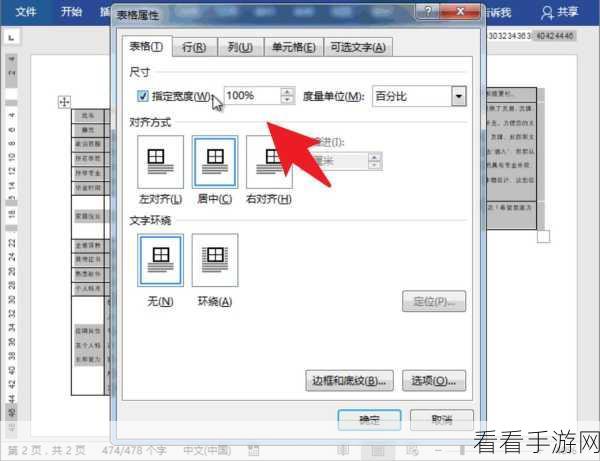
首先打开您的 Word 文档,点击页面布局选项卡,在这个选项卡中,您可以找到页面设置的相关功能,找到页面设置右下角的小箭头,点击它,会弹出页面设置的对话框。
中心句:打开 Word 文档,在页面布局选项卡中找到页面设置相关功能。
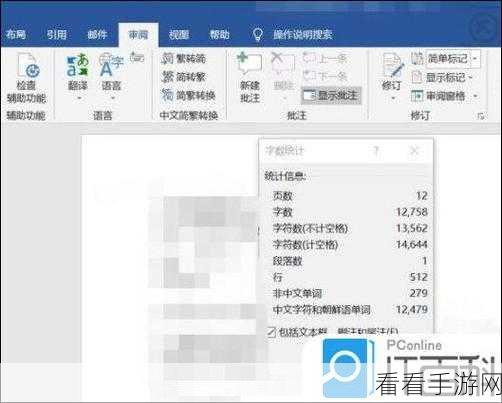
在页面设置对话框中,切换到文档网格选项卡,这里就是我们进行每页行数和字数设置的地方。
中心句:在页面设置对话框中的文档网格选项卡进行设置。
选择“指定行和字符网格”选项,您就可以根据自己的需求输入每页的行数和每行的字数了,如果您希望每页有 30 行,每行 30 个字,就分别在相应的输入框中输入这些数字。
中心句:选择指定行和字符网格选项,输入需求的行数和字数。
设置完成后,点击确定按钮,您的 Word 文档就会按照您设定的每页行数和字数进行排版了。
中心句:设置完成点击确定,文档按设定排版。
需要注意的是,不同版本的 Word 可能在操作界面上会有一些细微的差别,但总体的设置思路是一致的,只要您按照上述步骤耐心操作,一定能够成功设置每页固定的行数和字数,让您的文档更加美观和专业。
参考来源:个人 Word 办公软件使用经验总结。
